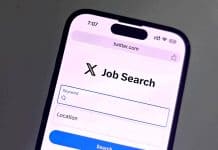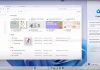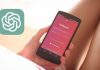Não há como negar que grande parte da população está “fixada” em dois grandes sistemas operativos, o Windows e o MacOS, sendo que o primeiro está disponível para qualquer computador, enquanto o segundo é exclusivo de equipamentos da Apple. No entanto, estes sistemas tendem a ficar desatualizados com o tempo, e os computadores acabam por ser encostados.
Mas a Google acaba de lançar uma solução para resolver “este problema” e reutilizar os computadores antigos. É verdade que existem versões com Linux bastante leves e que permitem reutilizar estes computadores, mas a empresa norte-americana quer colocar os seus serviços da Cloud ao seu serviço, com o novo Chrome OS Plex.
O que é o Chrome OS Flex?
É uma versão tonificada do ChromeOS. Os alvos principais são computadores antigos com Windows e Mac. O Chrome OS Flex promete tempos de carregamento rápidos, excelente duração da bateria e um aumento do desempenho.
Pode utilizar este SO baseado na nuvem apenas com uma pen USB ou o sistema operativo principal.
Quem iniciou a ideia não foi a Google
Transformar os velhos PCs em livros cromados sofisticados foi originalmente a ideia do Neverware baseado em Nova Iorque. Eles tinham desenvolvido o CloudReady, um sistema operativo baseado no SO de código aberto Chromium. Isto era quase semelhante à utilização de um Chromebook com algumas limitações.
O motivo por detrás do CloudReady era reviver velhos Windows e Macs com uma transição fácil para um ambiente semelhante a um ChromeOS. O CloudReady tinha uma versão gratuita para uso pessoal e edições empresariais pagas.
Em Dezembro de 2020, a Google tomou a iniciativa e adquiriu a Neverware. E com isso, o CloudReady transformou-se no Chrome OS Flex. A partir desta altura, o Chrome OS Flex está em beta. Mesmo os modelos certificados podem experienciar alguns problemas.


Requisitos de instalação
Estes são alguns dos requisitos sugeridos:
- Intel ou AMD x86-64-bit
- 4 GB DE RAM
- 16 GB de armazenamento interno
- Acesso completo da administração à BIOS
- GPUS Não mais antigos do que 2010.
- Pelo menos 8 GB USB Stick
A própria Google já publicou uma lista com modelos de computadores antigos testados, seja positivamente seja com imensos erros, no entanto não custa tentar, pois existe muitos relatos pela internet for ade utilizadores que experimentaram em computadores não listados e o Chrome OS Flex teve um bom funcionamento..
Instalar o ChromeOS Flex
A instalação é extremamente simples com o Chromebook Recovery Utility. Esta é uma extensão do navegador disponível na Chrome Web Store.
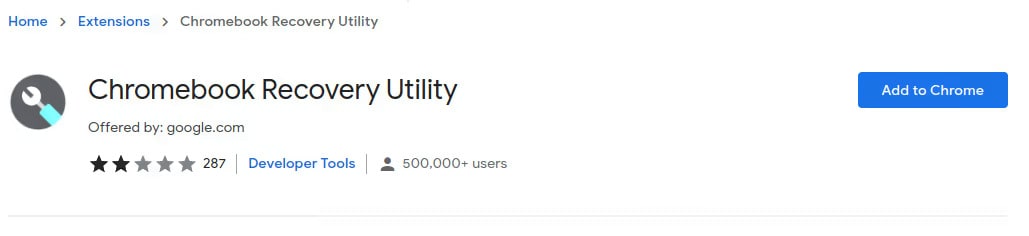
Uma vez descarregado, clique no ícone, insira o stick USB, e siga as instruções no ecrã. De qualquer modo, pode prosseguir com estes passos:
- Clique em Get started.
- Toque em Seleccionar um modelo a partir de uma lista.
- Seleccionar Google Chrome OS Flex dentro Select the Manufacturer.
- Escolha Chrome OS Flex (Developer-Unstable), e clique em Continuar.
- Atribuir o suporte USB para instalação. (Use USB 3.0 se estiver disponível)
- Finalmente, clique em Criar agora.
O processo levará algum tempo para que o sistema operativo Chrome Flex possa descarregar e verificar a imagem de recuperação.

Depois de criar a pen USB, coloque-o no dispositivo pretendido para o teste, e arranque na secção BIOS.
Cada fabricante tem atalhos específicos para este fim. Por exemplo, a HP tem ESC para iniciar o menu de arranque e depois F9 para introduzir as opções do dispositivo de arranque. Da mesma forma, uma placa-mãe ASUS pressiona F2 ou DEL para entrar no utilitário BIOS.
Se não souber, faça uma pesquisa no Google para encontrar a forma de entrar na BIOS do seu computador.
Como configurar o Chrome OS Flex
Depois de arrancar da pen USB, a primeira coisa que verá é o logótipo Chrome seguido de Welcome to CloudReady 2.0, que não é mais do que o Chrome OS Flex.

Posteriormente, pode instalar o CloudReady 2.0, apagando o disco rígido se pretender utilizá-lo como o SO principal na máquina em questão. Ou, pode clicar em Experimente-o primeiro para o utilizar no próprio USB, o que é uma forma muito interessante.

A sua instalação no disco rígido é recomendada para um desempenho óptimo. Mas pode tentar a segunda opção e utilizá-la na sua estação de trabalho principal se não tiver nenhum dispositivo sobressalente. Isto fará com que o Chrome OS Flex se situe no USB ocupando o espaço deixado após a instalação.
A seguir, adicione uma rede. A melhor maneira de detectar uma ethernet é inserir o cabo antes de iniciar o processo de instalação. De referir que é muito comum encontrar problemas na procura do Wifi, por isso o cabo é recomendável.
Depois vêm os termos do acordo e a partilha de dados opcional. Posteriormente, pode definir o dispositivo para seu uso pessoal ou configurá-lo para os seus filhos.

Nesta fase, é-lhe solicitado que inicie sessão com a sua conta Google. Posteriormente, há uma sincronização opcional para as definições da conta Google e a criação de um assistente Google. O último ecrã da inscrição pede a partilha de dados de hardware
Finalmente, é saudado para o ambiente de trabalho Chrome OS Flex

Conclusão
Assim, fica com um sistema operativo atualizável e atual no seu computador antigo, ou então também pode utilizar como apoio, através da PEN SUB. No entanto, o recomendado é sempre instalar no disco rígido, já que o computador antigo já estava mesmo encostado, logo não faz sentido ter medo de apagar o Windows.
E, assim, também permite que o computador antigo possa, por exemplo, ser utilizado por uma criança.